8 Pembuat Nada Dering iPhone Terbaik untuk Pemberitahuan Telepon
Secara default, perangkat pintar Anda, baik itu iPhone atau ponsel Android dilengkapi dengan banyak nada dering gratis yang dapat Anda gunakan untuk pemberitahuan telepon apa pun. Namun, akan ada kasus ketika Anda memiliki nada dering yang sama dengan teman Anda sehingga Anda tidak dapat mengenali ponsel siapa yang berdering. Ini biasanya terjadi ketika Anda memiliki perangkat yang sama yang juga merupakan alasan mengapa Anda memiliki kumpulan nada dering yang sama.
Tapi ketika Anda tahu cara membuat nada dering sendiri, ini tidak akan memberatkan Anda lagi. Setelah lompatan ini, Anda akan belajar cara membuat nada dering sendiri di perangkat iPhone dan Android saat kami mempertimbangkan beberapa perangkat lunak pembuat nada dering terbaik.
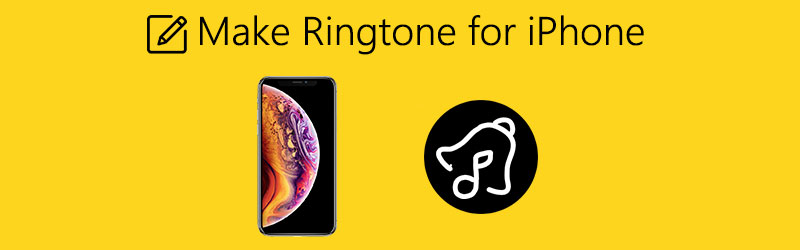

Sebelum menulis, cara kami menguji perangkat lunak untuk postingan:
Penafian: Semua konten di situs web kami ditulis oleh manusia di tim editorial kami. Sebelum menulis, kami melakukan penelitian mendalam tentang topik tersebut. Kemudian, kami memerlukan waktu 1-2 hari untuk memilih dan menguji alat. Kami menguji perangkat lunak mulai dari persyaratan perangkat dan sistem, fungsi, pengalaman penggunaan, dll. Untuk membuat pengujian kami lebih komprehensif, kami juga melihat situs ulasan, seperti G2, Trustpilot, dll., untuk mengumpulkan pengalaman pengguna nyata sebagai referensi.
Bagian 1. Top 5 Program Pembuat Nada Dering
1. Vidmore Video Converter
Jika Anda bosan dengan nada dering default, Pengonversi Video Vidmore dapat sangat membantu Anda membuat nada dering khusus untuk perangkat Anda. Itu bisa mendapatkan audio dari file video Anda dengan mudah.
Selain fitur ini, Video Converter by Vidmore memungkinkan Anda untuk memotong file audio untuk mempersingkat atau memotong pengantar panjang pada audio. Seperti yang kita ketahui, nada dering biasanya berjalan dalam putaran 30 detik. Karena itu, Anda perlu memangkas atau memotong audio untuk menjadikannya sebagai nada dering. Di sisi lain, Anda juga dapat menggabungkan beberapa lagu menjadi satu file dan mengaturnya sesuai keinginan Anda. Sekarang mari kita pelajari cara menjadikan lagu sebagai nada dering dengan mengikuti langkah-langkah di bawah ini.
Langkah 1. Unduh dan instal perangkat lunak
Pertama-tama, unduh aplikasinya lalu instal sesudahnya. Jalankan program di komputer Anda dan Anda akan melihat antarmuka yang berjalan.
Langkah 2. Impor dan edit klip
Selanjutnya, impor klip audio yang ingin Anda jadikan nada dering. Cukup klik Plus ikon dari antarmuka utama dan pilih klip target Anda. Setelah klip dimuat ke dalam aplikasi, klik ikon Potong. Dari panel pengeditan, pilih bagian yang ingin Anda hapus dan pertahankan dengan menggerakkan penggeser awal dan akhir. Jika Anda puas dengan hasilnya, klik Menyimpan tombol.
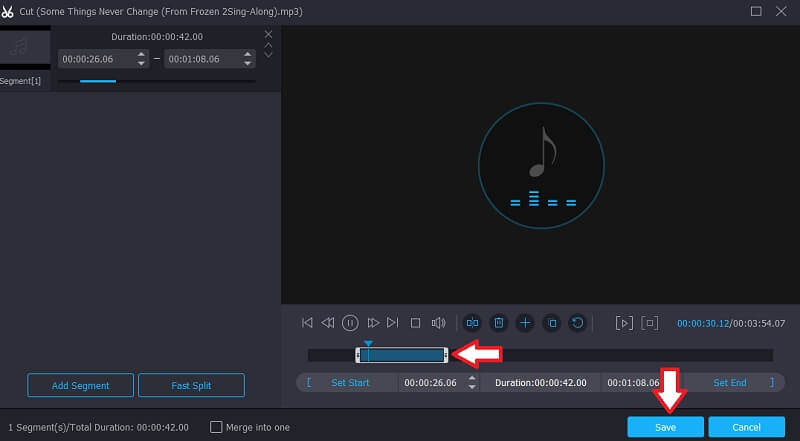
Langkah 3. Pilih format keluaran
Setelah itu, buka Profil menu dan pilih format output untuk nada dering Anda dari Audio tab. Anda juga dapat melakukan metode yang sama untuk mempelajari cara membuat nada dering dari video dengan memilih format audio untuk video yang dimuat ke dalam program.
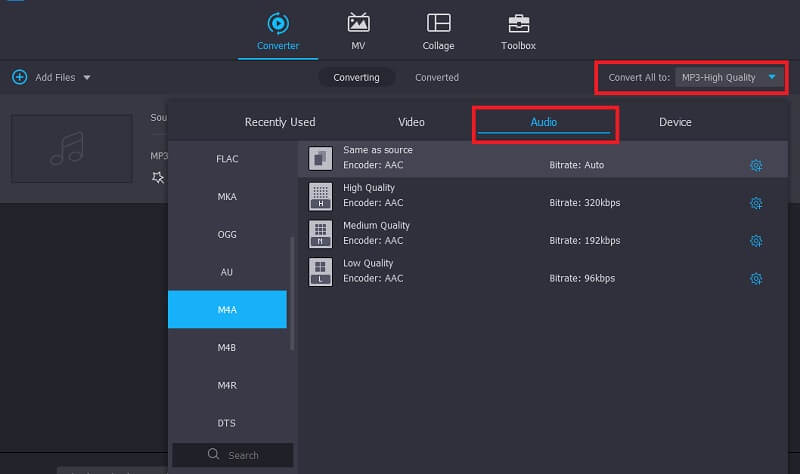
Langkah 4. Simpan versi final
Setelah Anda selesai dengan semua perubahan yang diperlukan, pilih lokasi file dan klik tombol Konversikan Semua tombol untuk merender file.
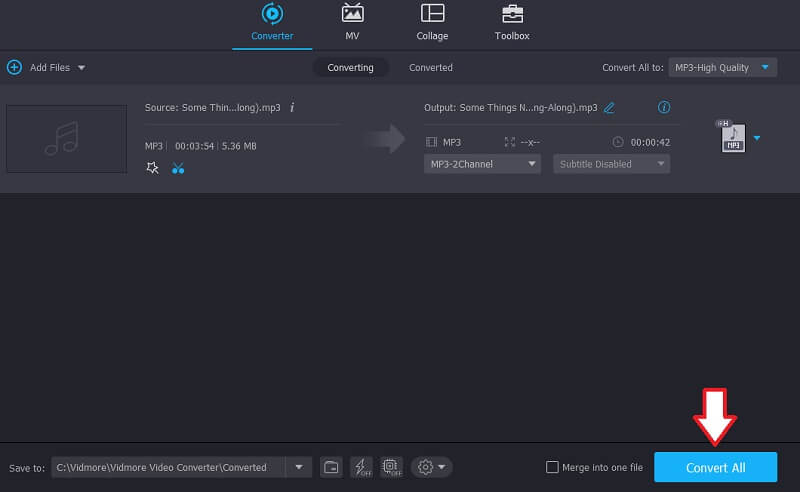
2. Pemotong MP3 Online
Jika Anda ingin mempelajari cara membuat nada dering khusus di iPhone online, Anda harus mempertimbangkan untuk menggunakan Pemotong MP3 Online oleh 123apps. Aplikasi web ini dilengkapi dengan fitur berguna yang memungkinkan Anda menghasilkan nada dering berkualitas. Dengan itu, Anda dapat menyimpan file output Anda ke format yang kompatibel dengan iPhone seperti M4R. Selain itu, Anda dapat memotong lagu untuk membuatnya berdurasi 30 atau 40 detik dan menjadikannya sebagai nada dering untuk iPhone Anda. Pada langkah-langkah di bawah ini, kami akan memandu Anda tentang cara membuat lagu menjadi nada dering di iPhone.
Langkah 1. Untuk memulai, kunjungi halaman web resmi program menggunakan browser apa pun di komputer Anda.
Langkah 2. Klik Membuka file tombol pada antarmuka utama alat dan pilih lagu yang ingin Anda simpan sebagai nada dering Anda.
LANGKAH 3. Dari sana, Anda dapat memangkas audio menjadi nada dering berdurasi 40 detik, menambahkan efek seperti fade in dan fade out.
LANGKAH 4. Setelah itu, klik menu drop-down untuk format audio dan pilih m4r yang merupakan format yang dimaksudkan untuk nada dering iPhone. Klik Menyimpan tombol untuk mengkonfirmasi perubahan.
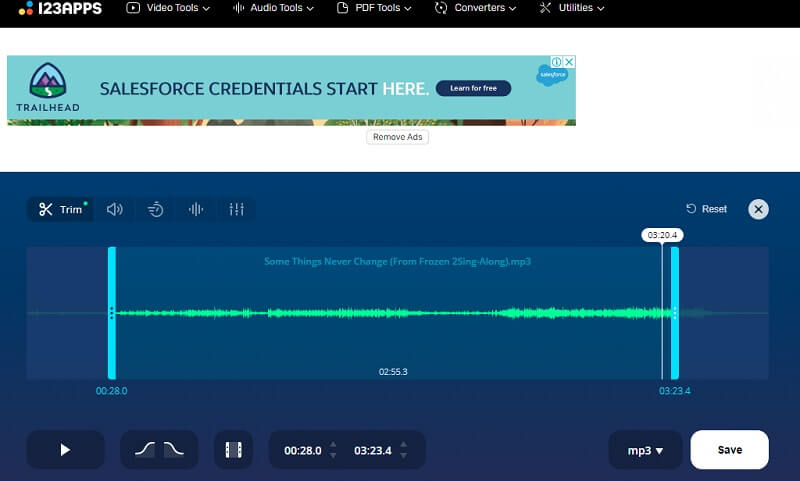
3. Nada Dering Gila
Kapan pun Anda ingin mendapatkan nada dering yang disesuaikan untuk perangkat iPhone Anda, Mad Ringtones by Zedge adalah tempatnya. Ada banyak nada dering iOS siap pakai yang dapat Anda atur sebagai nada dering iPhone Anda. Anda dapat memilih nada dering sederhana atau mencoba audio campuran yang akan membuat nada dering Anda menonjol. Selain itu, jika Anda melewatkan nada dering dari iPhone versi lama, situs web menyediakan nada dering dari model iOS lama hingga terbaru. Ingin tahu cara menjadikan lagu sebagai nada dering di iPhone dari situs ini? Ambil panduan instruksional di bawah ini untuk referensi Anda.
Langkah 1. Buka situs Mad Ringtones oleh ZEDGE dan Anda akan melihat banyak nada dering yang siap diunduh.
Langkah 2. Jelajahi dan dengarkan melalui nada dering di situs. Untuk mendengarkan lagu yang dipilih, cukup klik Bermain tombol.
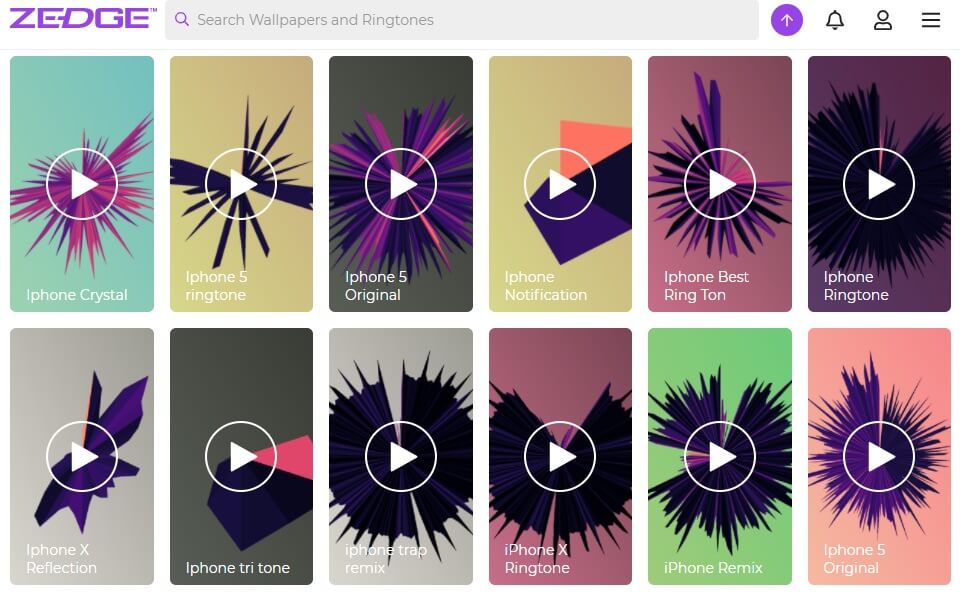
LANGKAH 3. Kemudian, klik judul nada dering diikuti oleh Unduh tombol di sisi kanan atas antarmuka untuk mengunduh nada dering.
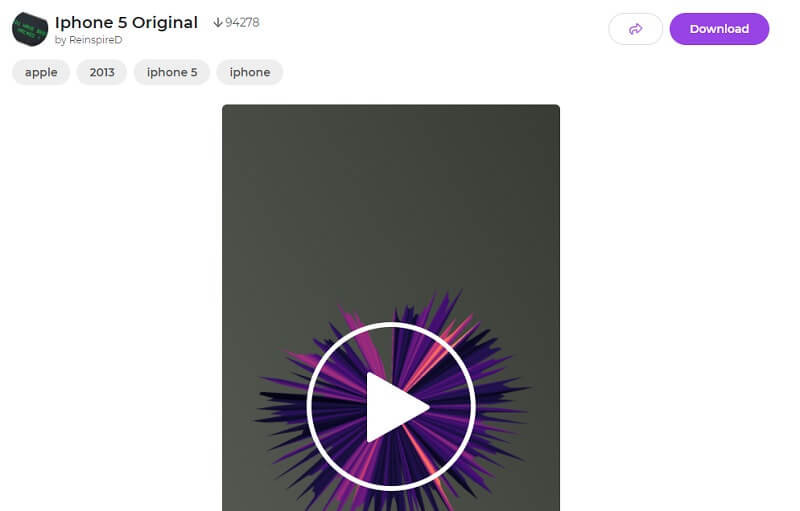
4. Melofani
Melofonia adalah program pembuat nada dering lain yang memungkinkan Anda membuat nada dering khusus. Pada dasarnya, ini dilengkapi dengan alat pengeditan musik dasar di mana Anda dapat memotong bagian audio dan mengekspor audio baik sebagai format audio M4R atau MP3. Semudah ABC saat membuat nada dering menggunakan alat ini, cari tahu di bawah ini.
Langkah 1. Luncurkan Melofania di browser web Anda untuk mencapai situs web utama.
Langkah 2. Klik Unggah tombol dan impor lagu yang ingin Anda atur sebagai nada dering Anda. Secara opsional, Anda dapat memilih untuk mengekstrak dan mengedit suara dari video YouTube dan mengetahui cara membuat video menjadi nada dering.
LANGKAH 3. Pilih bagian yang Anda butuhkan dengan menggerakkan bilah geser dan tekan tombol Buat nada dering tombol.
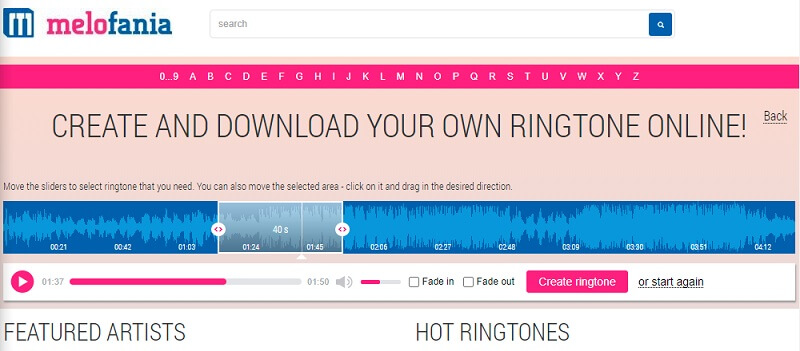
5. Dering
Jika Anda mencari pembuat nada dering iPhone online lainnya, Anda tidak perlu mencari yang lain selain Ringer. Tidak hanya dapat membuat nada dering untuk iPhone tetapi juga untuk perangkat Android yang memungkinkan Anda memproses file seperti MP3, M4A, AAC, FLAC, OGG, dan banyak lainnya. Itu dapat memotong audio dengan menentukan durasi dalam hitungan detik serta menggunakan bilah geser untuk kenyamanan Anda. Langkah-langkah di bawah ini akan menginstruksikan Anda tentang cara membuat nada dering Anda sendiri.
Langkah 1. Kunjungi Ringer menggunakan browser apa pun di komputer Anda.
Langkah 2. Impor klip audio dengan mengklik UNGGAH BERKAS tombol dari antarmuka utama program.
LANGKAH 3. Setelah mengunggah lagu, tandai bagian audio yang ingin Anda simpan dan buat sebagai nada dering.
LANGKAH 4. Pilih antara MP3 dan M4R sebagai format output. Kemudian klik BUAT NADA DERING tombol untuk mengkonfirmasi perubahan.
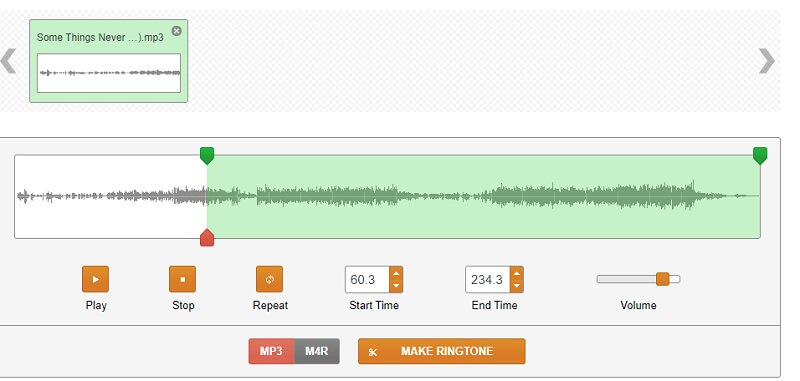
Bagian 2. Cara Membuat Nada Dering di iPhone
1. GarageBand
Garageband adalah aplikasi seluler yang dapat Anda gunakan untuk mempelajari cara membuat nada dering sendiri di iPhone. Ini memiliki antarmuka pengguna modern dan profesional yang dikemas dengan kemampuan perekaman dan pencampuran. Dengan itu, Anda dapat menikmati banyak suara dan loop dari perpustakaan besarnya yang dapat Anda integrasikan ke dalam rekaman musik Anda. Harapkan bahwa Anda akan tahu cara membuat nada dering di Garageband saat Anda menjelajahi lebih banyak fitur-fiturnya.
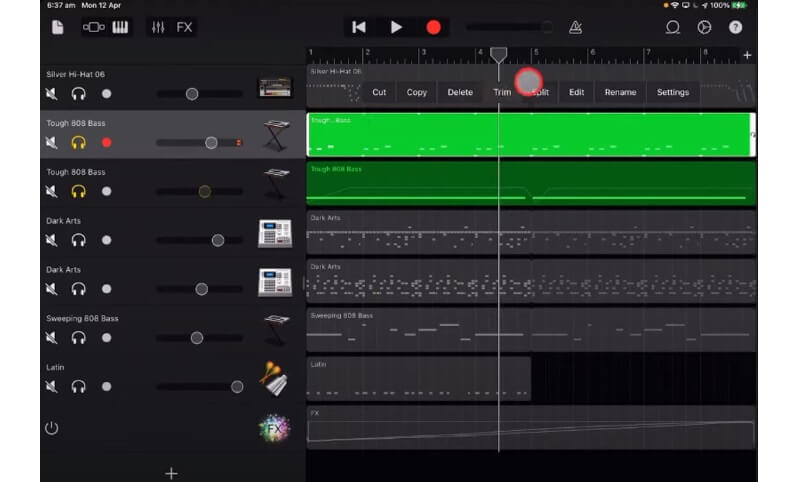
2. Nada Dering
ZEDGE juga memiliki versi seluler untuk mengunduh nada dering yang disebut RingTune. Demikian pula, ia hadir dengan banyak koleksi nada dering yang bisa Anda dapatkan dengan bebas tanpa perlu keanggotaan. Selain itu, Anda juga dapat memilih dari kategori sesuai dengan nada dering yang Anda suka dengar.
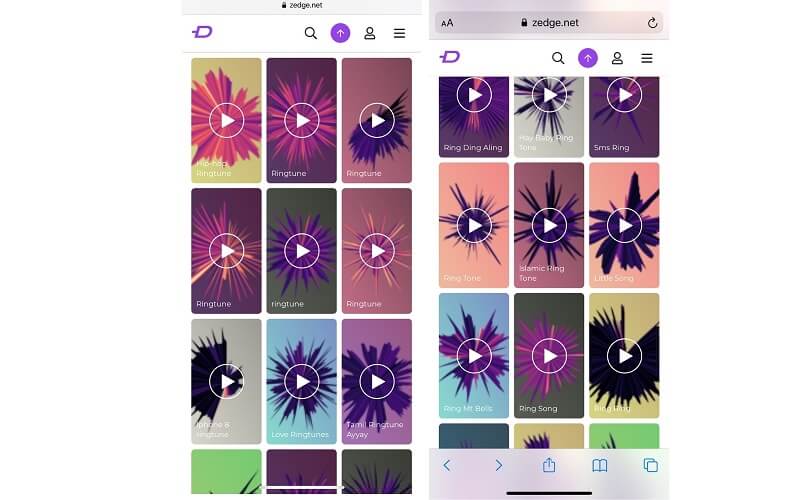
3. Editor Audio Hokusai
Aplikasi seluler lain yang patut dicoba untuk membuat nada dering di iPhone adalah Hokusai Audio Editor. Ada serangkaian fitur yang berguna untuk mengedit suara seperti pemotongan, pemangkasan, efek khusus, dan filter. Selain itu, Anda juga dapat menyesuaikan level volume, membisukan, dan mengakses gerakan seluler yang sudah dikenal. Ini termasuk gerakan mencubit dan menggesek.
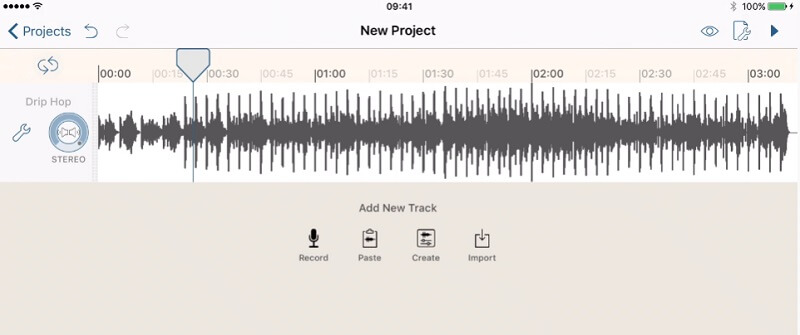
Bagian 3. FAQ Pembuat Nada Dering
Bagaimana cara membuat nada dering untuk iPhone tanpa iTunes?
Jika Anda salah satu dari orang-orang yang tidak puas dengan iTunes untuk membuat nada dering, Anda dapat mempertimbangkan alat di atas untuk menyelesaikan pekerjaan ini. Cukup ikuti prosedur yang sama untuk membuat nada dering.
Bagaimana cara menjadikan lagu sebagai nada dering di Android?
Ada aplikasi khusus yang dapat Anda gunakan untuk Android Anda untuk menjadikan lagu sebagai nada dering untuk perangkat Android Anda. Salah satu pilihan yang populer adalah RingDroid. Sama dengan solusi yang disebutkan, ini memiliki kemampuan pemangkasan dan penggabungan dasar untuk membantu Anda membuat nada dering untuk perangkat Android Anda.
Dapatkah saya mengubah nama nada dering saya?
Ya. Di antara alat-alat yang disebutkan di atas, Vidmore tidak hanya memungkinkan Anda untuk membuat nada dering, tetapi juga memungkinkan pengguna untuk mengubah nama nada dering agar lebih personal.
Kesimpulan
Anda mungkin bosan menggunakan nada dering yang sama di iPhone Anda berulang kali. Cara-cara yang disebutkan di atas pada cara membuat nada dering sendiri untuk iPhone dikembangkan untuk kebutuhan semacam ini. Melalui ini, Anda dapat membuat sendiri nada dering paling keren tanpa memiliki keterampilan teknis.


